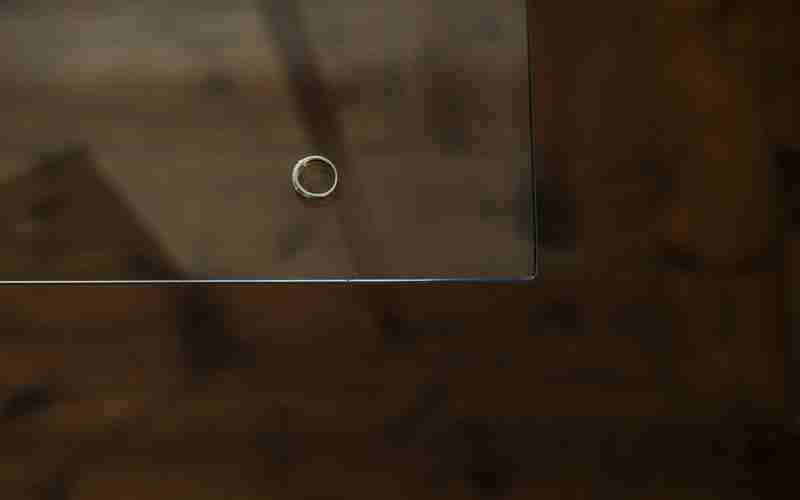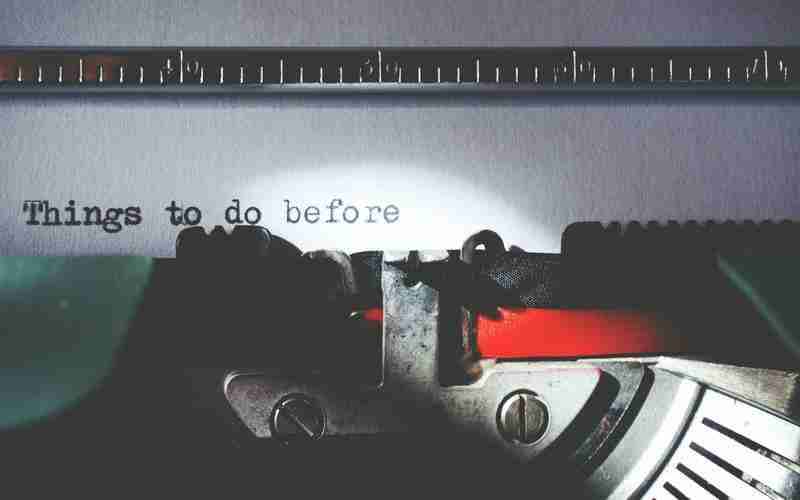在Windows 11中,微软终于为经典的记事本(Notepad)应用程序引入了拼写检查和自动更正功能。这一更新对于用户来说是一个重大的改进,因为在此之前,记事本并不具备此类功能。下面是如何在记事本中查看并更改拼写错误的步骤:

查看拼写错误
1. 打开记事本,并确保你正在使用的是最新版本。如果你不确定,可以通过Microsoft Store来检查是否有可用的更新。
2. 开始键入文本。如果存在拼写错误,记事本会用红色下划线标记这些单词,就像在Word或Edge浏览器中看到的一样。
更改拼写错误
1. 当发现被红线标出的单词时,你可以通过以下两种方式之一来修正它:
右键点击该单词,然后选择上下文菜单中的“拼写建议”或者直接显示的正确拼写选项。
使用键盘快捷键 Shift + F10 来打开与鼠标右键相同的上下文菜单。
2. 在弹出的菜单中,你会看到一些建议的正确拼写。选择一个合适的替换词,或者选择“添加到字典”以将这个词作为正确的加入到你的个人词典中,这样以后就不会再被标记为错误了。
自定义拼写检查设置
如果你想调整记事本中的拼写检查行为,可以点击记事本窗口右上角的齿轮图标进入设置菜单。
在设置中,你可以找到拼写检查的相关选项,比如关闭某些文件类型的拼写检查,这对于编写代码或者其他不需要拼写检查的情况特别有用。
记事本允许你根据文件类型自定义拼写检查功能,排除特定格式的文件(如.md或.srt),这提供了更大的灵活性。
注意事项
拼写检查功能主要针对英文文本,对于其他语言的支持可能有限。
如果你在处理编程语言或其他技术文档,那么最好禁用拼写检查,以免误报。
通过上述步骤,你就可以在Windows 11的记事本中有效地识别并修正拼写错误了。尽管这个过程比不上Word那样的即时反馈,但对于轻量级文本编辑器来说,这是一个非常实用的功能提升。
如果你是Notepad++的用户,也可以通过安装插件的方式启用拼写检查功能。例如,DSpellCheck就是一个流行的拼写检查插件,它可以让你选择不同的语言进行拼写检查,并且能够提供错误单词的更正建议。要安装这样的插件,通常需要访问Notepad++的插件管理器,搜索DSpellCheck,然后按照提示完成安装。安装后,你需要配置插件的语言设置以及是否开启自动检查等功能。